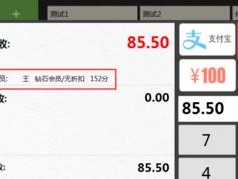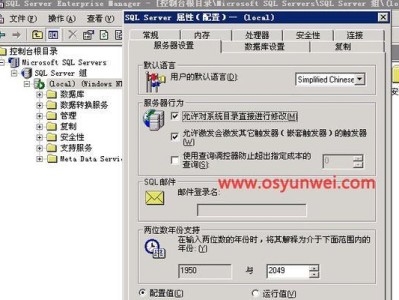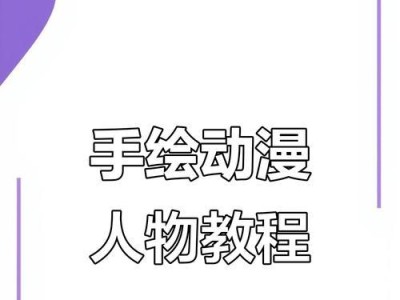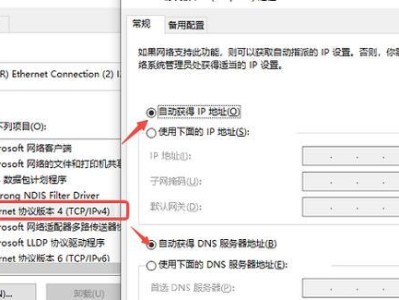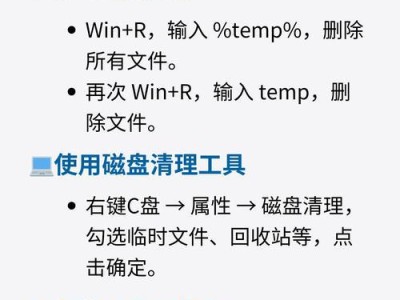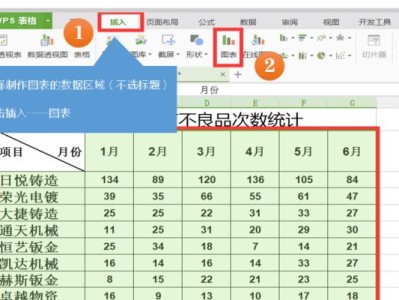近年来,随着Windows8系统的普及,许多用户对其操作界面和使用习惯产生了不适应。有一部分用户希望将华硕win8系统更换为更熟悉的win7系统。本文将为您提供一篇简易操作教程,帮助您快速完成华硕win8系统升级到win7系统的过程。

备份数据
在进行系统升级之前,务必备份重要数据。连接外部存储设备,将所需文件复制到外部存储设备中,以防数据丢失。
下载win7系统镜像
在互联网上搜索合适的win7系统镜像下载地址,并下载对应版本的镜像文件。确保下载的镜像文件完整且无损坏。

制作启动盘
将一个可用的USB闪存驱动器(至少8GB)插入电脑,并使用专业的制作启动盘工具将win7系统镜像烧录到U盘中。
进入BIOS设置
重启计算机,并在开机时按下相应的快捷键(通常是F2、F10或Del键)进入BIOS设置。在设置界面中,找到“Boot”选项,将U盘设置为首次启动设备。
保存设置并重启
保存BIOS设置,并退出BIOS界面。电脑将自动重启,在重启过程中按下电脑品牌的快捷键(例如华硕是Esc键)进入启动菜单。

选择U盘启动
在启动菜单中,选择U盘作为启动设备,并按下Enter键。电脑将从U盘中启动。
安装win7系统
按照提示,选择“新安装”选项进行系统安装。在安装过程中,根据需要选择系统版本和安装路径,并完成相关设置。
驱动程序安装
系统安装完成后,将华硕提供的驱动程序安装光盘或下载的驱动程序文件拷贝到计算机中,并按照提示逐一安装各个驱动程序。
更新系统
进入控制面板,找到Windows更新功能,并进行系统更新,确保系统安全性和稳定性。
安装常用软件
根据个人需求,在win7系统中安装常用软件,如办公软件、浏览器、音视频播放器等。
还原个人数据
通过外部存储设备将备份的个人数据复制到win7系统中,确保数据完整。
删除win8系统备份文件
进入计算机磁盘中的Windows.old文件夹,删除其中的备份文件,以释放磁盘空间。
系统优化
根据个人需求,对win7系统进行优化,如关闭不必要的服务、设置自启动项等,以提升系统运行速度和稳定性。
安装安全软件
选择一款可信赖的安全软件,并进行安装和配置,以保护计算机免受恶意软件和网络攻击。
享受新系统
完成以上步骤后,您已成功将华硕win8系统更换为win7系统。现在,您可以愉快地享受更熟悉的操作界面和更稳定的系统性能。
通过本文所述的简易操作教程,您可以轻松将华硕win8系统更换为win7系统。在操作过程中,请确保备份重要数据,并按照指引逐一进行操作。换一个更熟悉的系统,为您带来更好的使用体验。